- 下载 :https://www.python.org/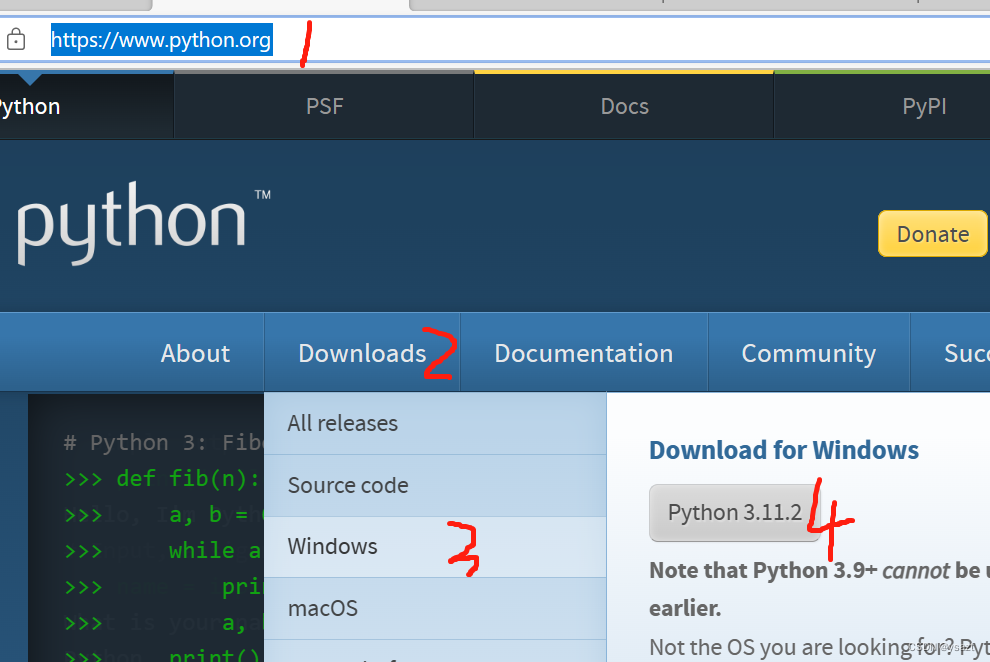 2.双击下载的软件:
 3.进入安装界面
3.进入安装界面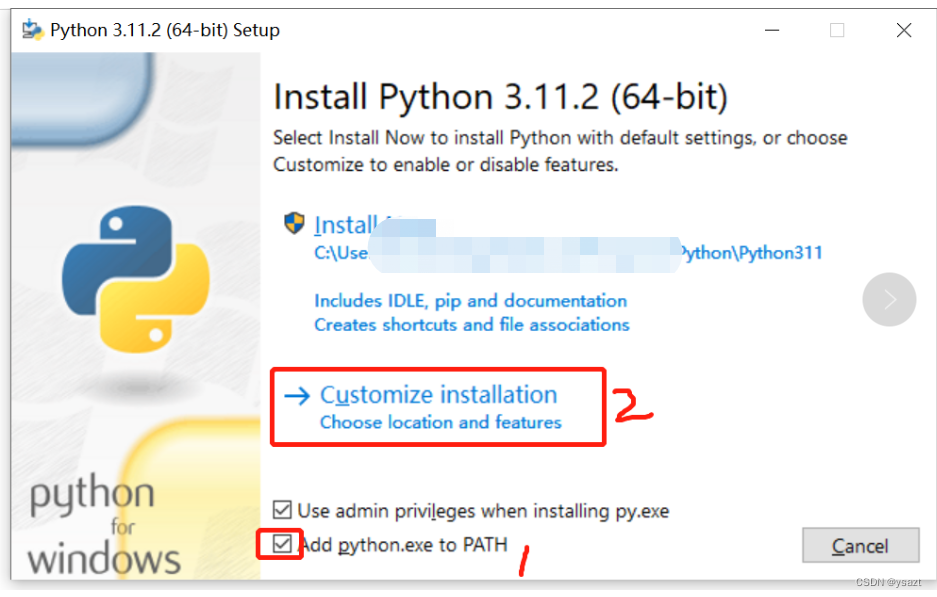
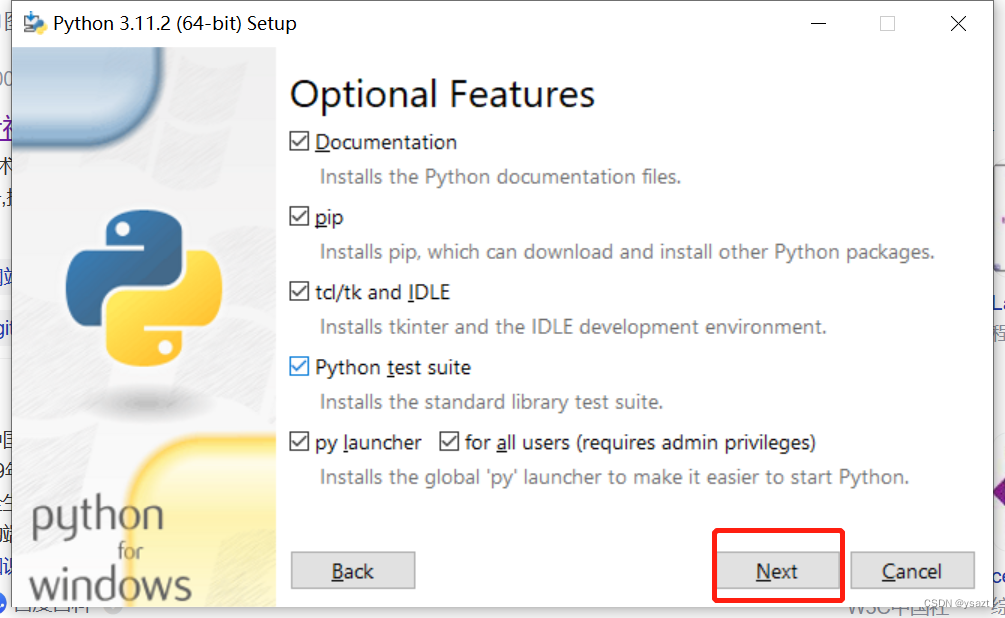
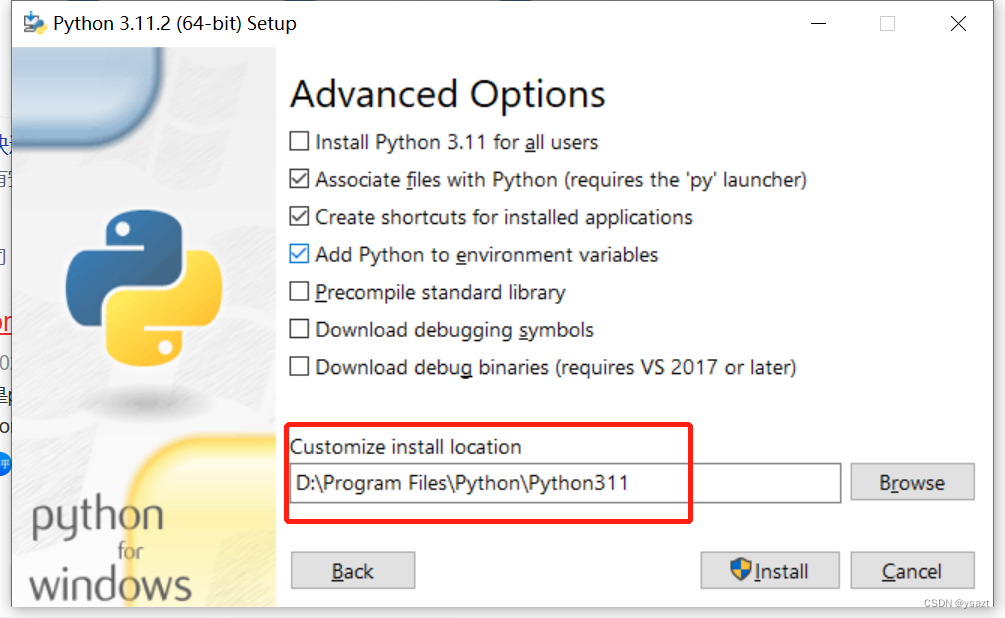 下一步,点击 是
下一步,点击 是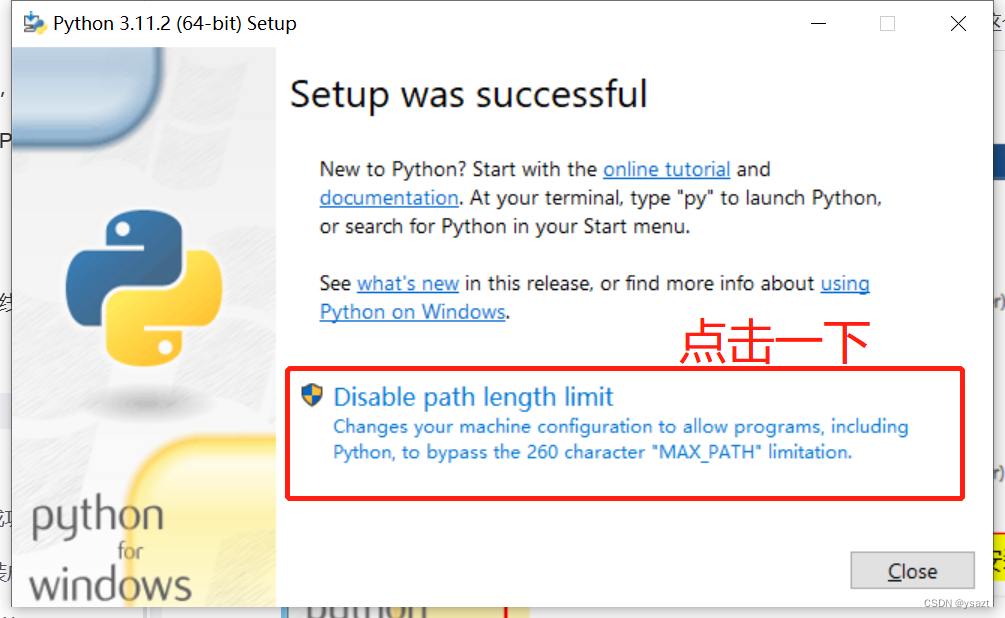 上一步点击后就看到如下:
上一步点击后就看到如下: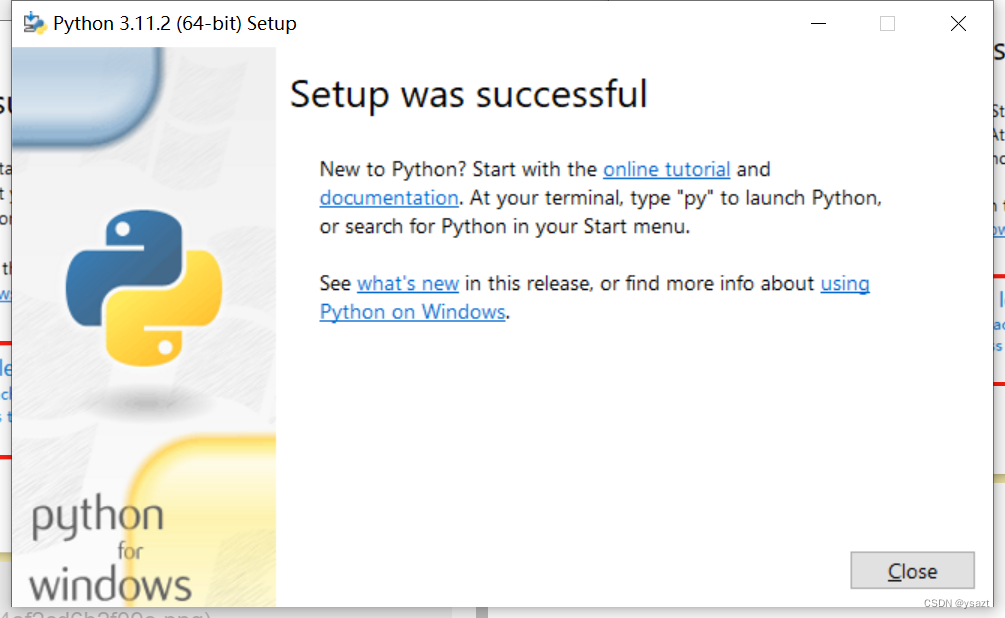 安装成功了,接下来检测一下:cmd
安装成功了,接下来检测一下:cmd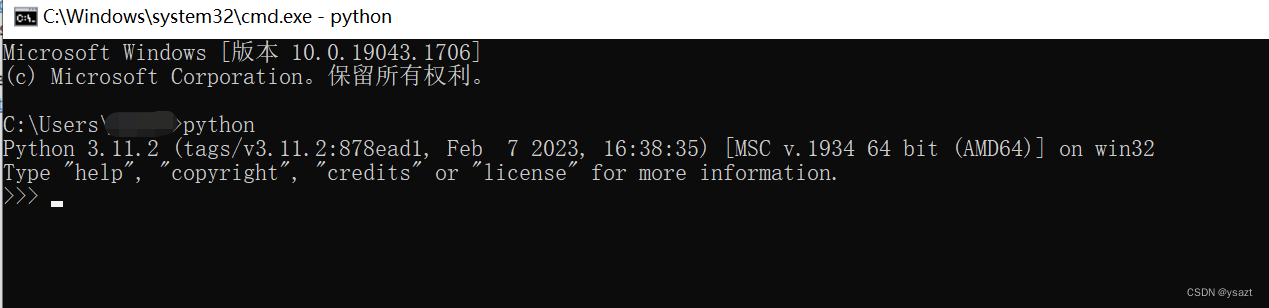 安装pycharm PyCharm是一种Python IDE(Integrated Development Environment,集成开发环境)
安装pycharm PyCharm是一种Python IDE(Integrated Development Environment,集成开发环境)
PyCharm拥有一般IDE具备的功能,比如, 调试、语法高亮、项目管理、代码跳转、智能提示、自动完成、单元测试、版本控制
pycharm 下载路径: https://www.jetbrains.com/pycharm/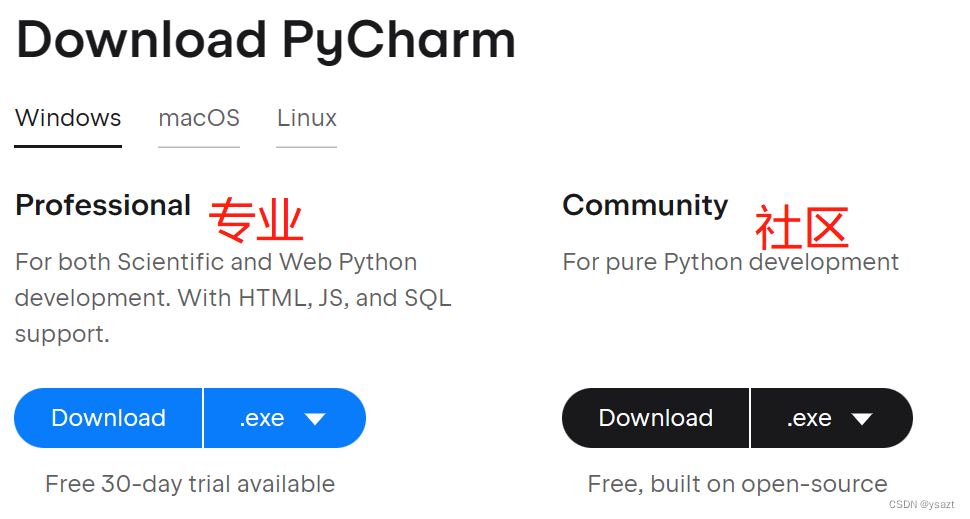
如下这些都可以不选择: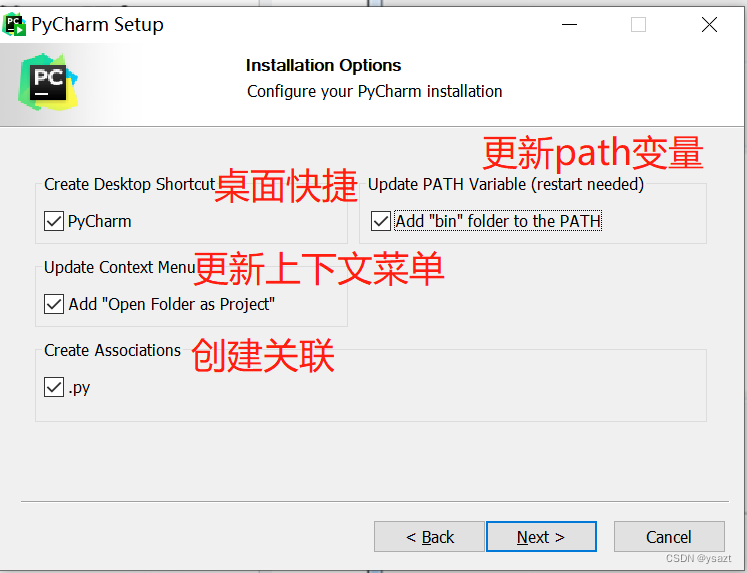
剩余都是下一步点击即可
然后点击 “启动运行”
再点击同意 ,继续,就可以使用了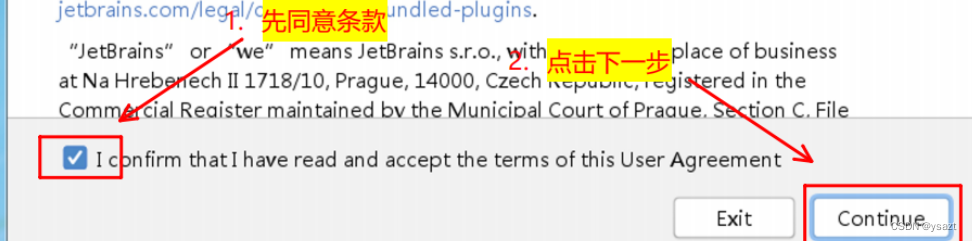
接下来就可以使用pycharm 了。
点击new project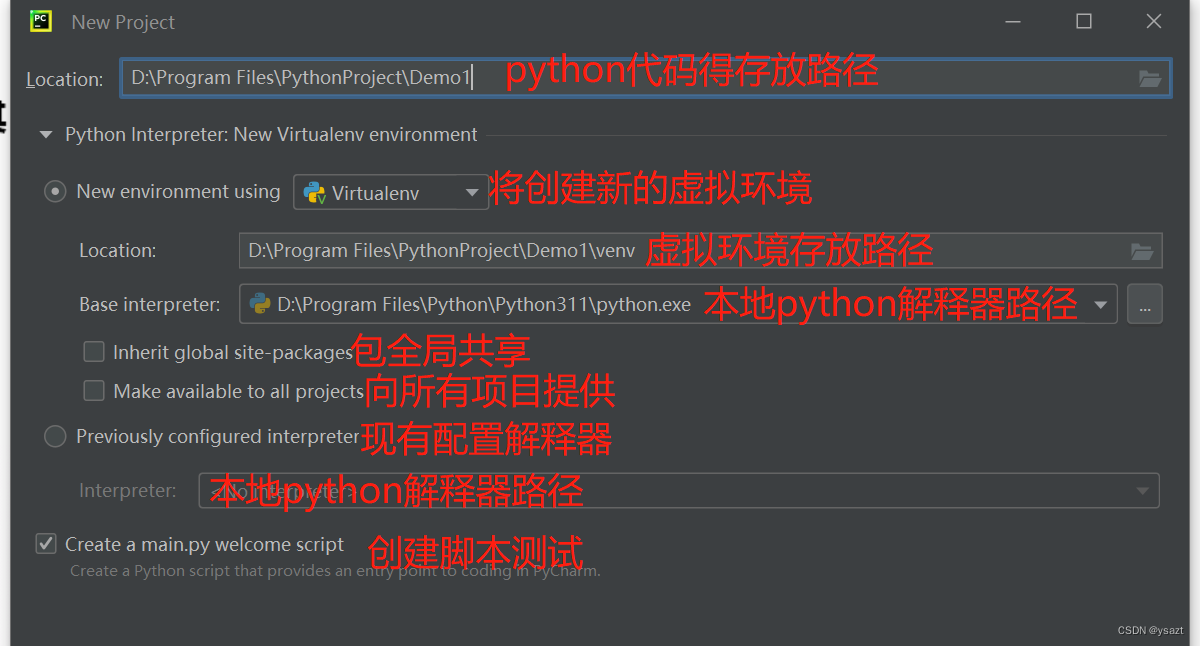
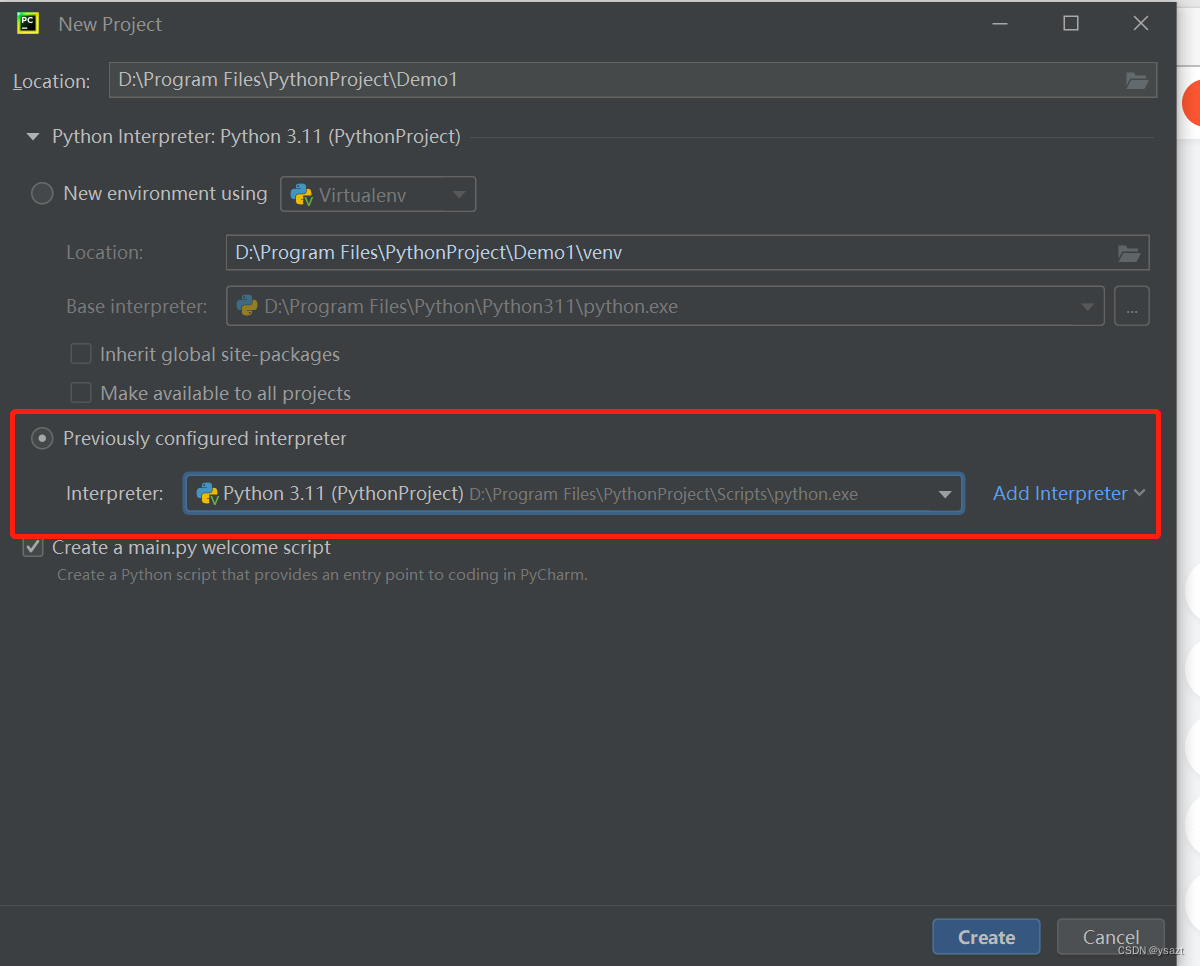
点击创建后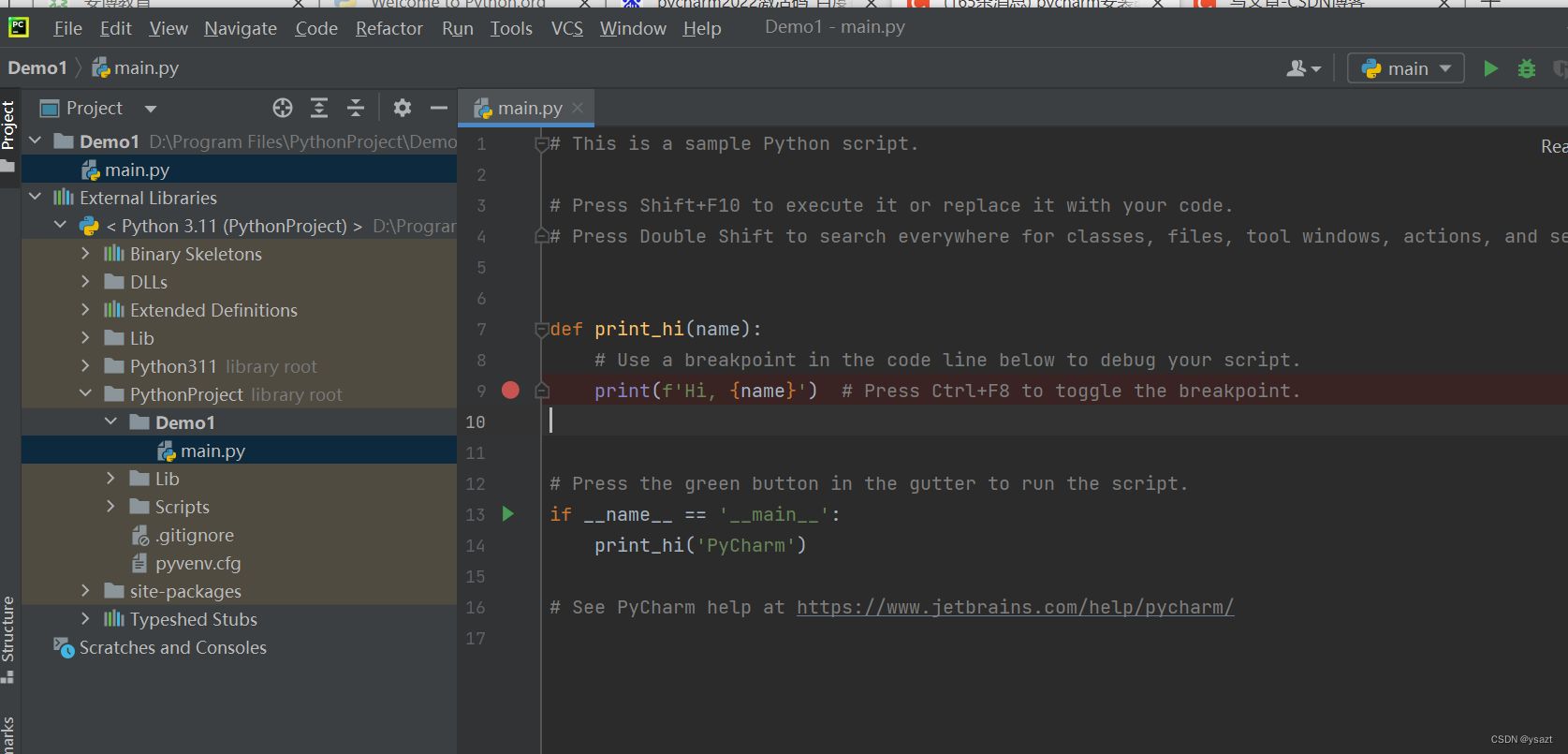
然后运行: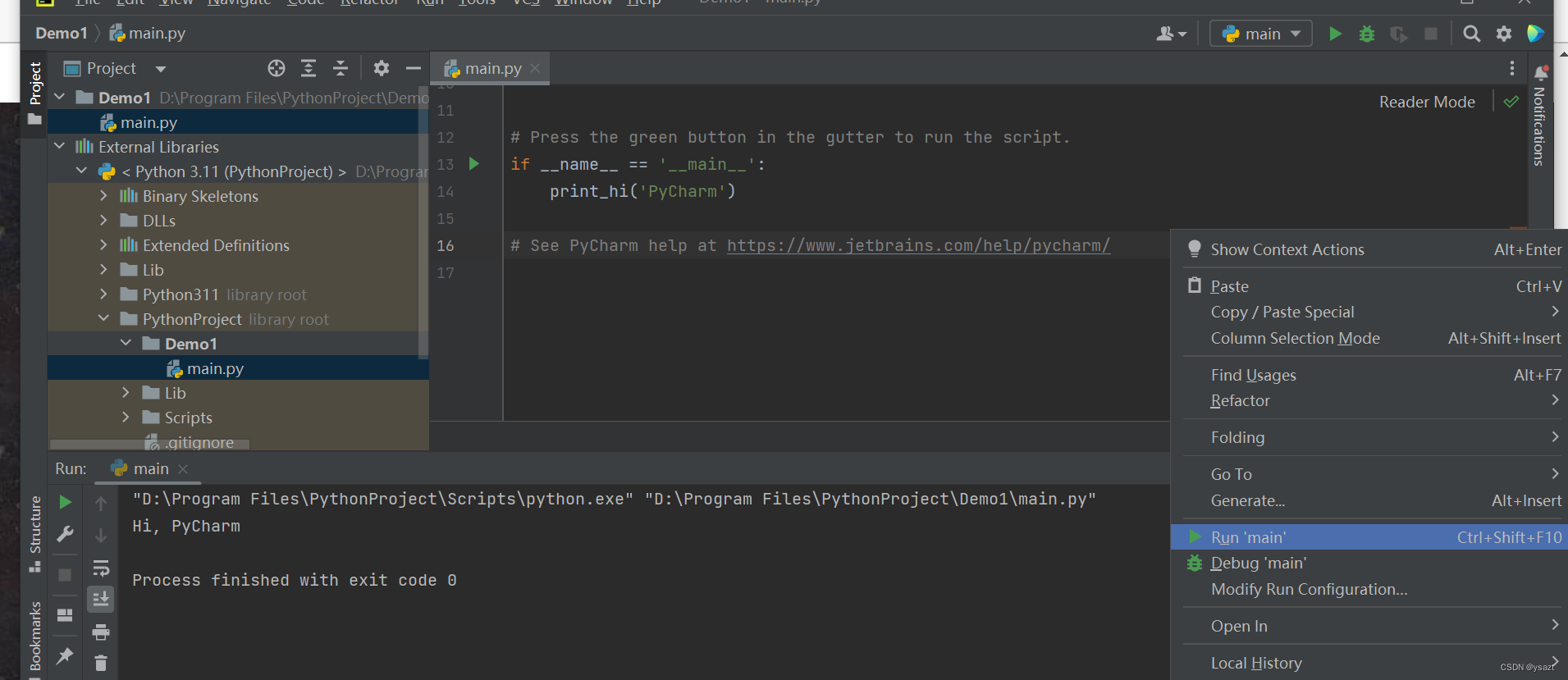
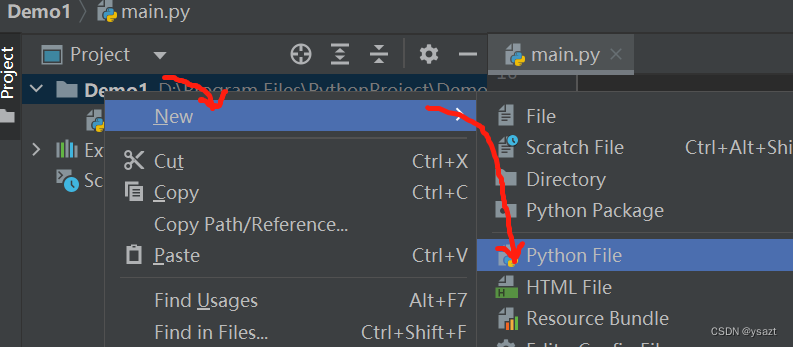
安装第三方库:
pip install numpy==1.21.0
大家如果发现下载速度很慢,可以使用国内的镜像。
命令: pip install -i 国内镜像地址 numpy
国内常用源镜像地址:
清华:https://pypi.tuna.tsinghua.edu.cn/simple
阿里云:http://mirrors.aliyun.com/pypi/simple/
中国科技大学 https://pypi.mirrors.ustc.edu.cn/simple/
华中理工大学:http://pypi.hustunique.com/
山东理工大学:http://pypi.sdutlinux.org/
豆瓣:http://pypi.douban.com/simple/
例如:pip install -i https://mirrors.aliyun.com/pypi/simple/ numpy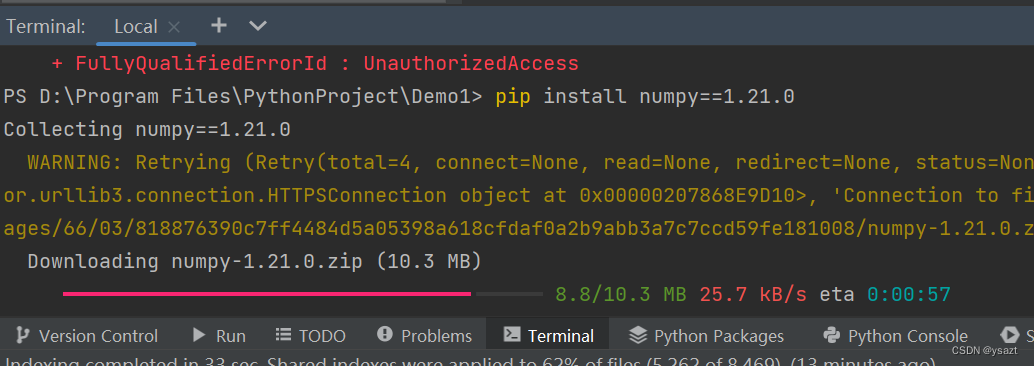
版权归原作者 ysazt 所有, 如有侵权,请联系我们删除。